¿Cómo iniciar una tienda Shopify? Una guía paso a paso
Publicado: 2022-09-14 |
Entonces, ¿has pensado en abrir una tienda Shopify? Impresionante. Ahora, tendrás más clientes y tu negocio estará listo para toda la vida. Fin de la discusión.
Bueno, no del todo. Shopify facilita la venta de productos. Pero pensar e iniciar una tienda son dos cosas diferentes.
Pensar es la parte fácil. Sin embargo, iniciar una tienda Shopify es un poco complicado. No me malinterpretes. Shopify es fácil de usar y solo requiere una configuración mínima.
Pero hay algunas cosas esenciales que debes considerar para comenzar una tienda Shopify . Sigue desplazándote para que puedas lanzar una tienda Shopify que supere a la competencia de comercio electrónico.
1. Tenga listo todo lo que necesita para su tienda Shopify
Antes de iniciar una tienda Shopify utilizando una de las mejores plataformas de comercio electrónico, debe tener todo listo. Esto incluye lo siguiente:
- una idea de negocio
- Un logo
- Un nombre comercial fuerte
- productos
- Fotos
- Contenido completo
También puede consultar con su gobierno estatal y local sobre los requisitos de licencia. Para la mayoría de los vendedores en línea, la licencia no es un problema. Pero los requisitos difieren según la ubicación y el tipo de productos o servicios que venda.
Luego, puede crear una cuenta de Shopify si aún no lo ha hecho y aprovechar la prueba gratuita de 14 días.
No necesita ingresar ningún detalle de tarjeta de crédito para comenzar su prueba. Pero se le harán algunas preguntas, incluido el nombre de su tienda.
Si aún no ha decidido un nombre, Shopify generará uno para usted. Puede cambiarlo más tarde, pero recuerde que solo puede hacerlo una vez.
Además, puede comprar un dominio personalizado para su tienda cuando lo desee. Con un dominio personalizado, puede aumentar la credibilidad y decirles a sus clientes que llegó para quedarse.
2. Crea tu tienda en línea
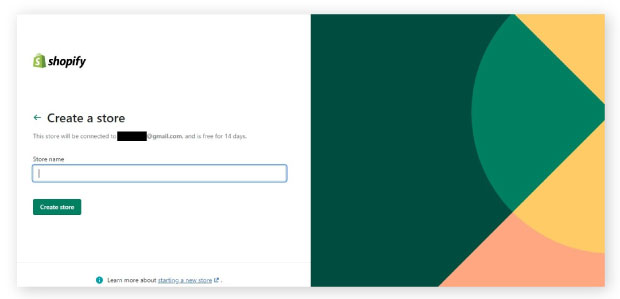
Ahora que tiene una cuenta verificada para iniciar una tienda Shopify , será redirigido a su panel de administración.
Aquí es donde administra sus productos, pedidos, análisis de tiendas, datos de clientes, canales de venta y actividades de marketing.
Explore cada área de la pantalla de administración de su tienda para conocer todas las opciones y lo que puede hacer.
- Inicio: aquí es donde puede ver las tareas diarias de su tienda, las actividades recientes y los pasos que puede tomar para mejorar su negocio.
- Pedidos: aquí encontrará los pedidos de los clientes realizados a través de cualquiera de sus canales de venta. También puede crear pedidos manualmente y registrar pedidos realizados fuera de la plataforma.
- Análisis: en esta sección, puede ver análisis potentes que lo ayudan a tomar decisiones informadas con respecto a sus productos y servicios.
- Aplicaciones: puede integrar su tienda Shopify con aplicaciones de terceros como Notifyvisitors para agregar más funciones. Con Notifyvisitors, puede establecer varios segmentos en función de los atributos y el comportamiento del cliente para lograr conversiones más efectivas.
3. Crear páginas
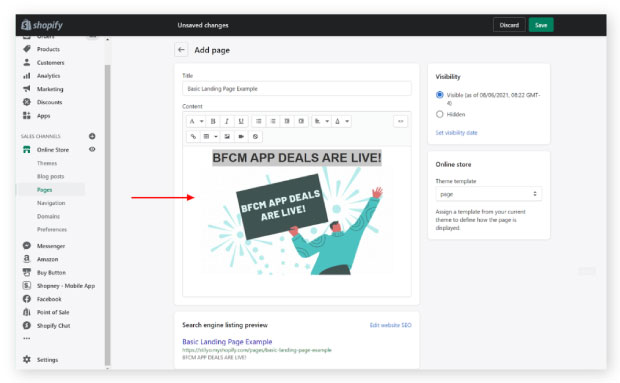
Después de crear su tienda en línea, el siguiente paso es crear páginas para su sitio.
Estas páginas pueden incluir, entre otras, Acerca de nosotros, Preguntas frecuentes, Contacto, Términos de servicio y Política de privacidad.
La creación de estas páginas mantendrá su tienda organizada. Con una página Acerca de nosotros, puede poner una cara y una historia convincente al nombre en el escaparate. Esto le permite generar confianza y crear relaciones duraderas con los clientes.
Por otro lado, su página de preguntas frecuentes responderá preguntas comunes de los clientes, mientras que su página de contacto proporcionará una forma para que sus clientes se comuniquen con usted.
Si decide agregar una nueva página, puede hacerlo a través del panel de administración en el canal de ventas de la tienda en línea.
Simplemente haga clic en el botón en la parte superior derecha y se le mostrará el menú "agregar páginas". En esta sección, puede ingresar la información necesaria, como el título, el contenido y la optimización del motor de búsqueda del sitio web.
4. Personaliza el diseño de la tienda
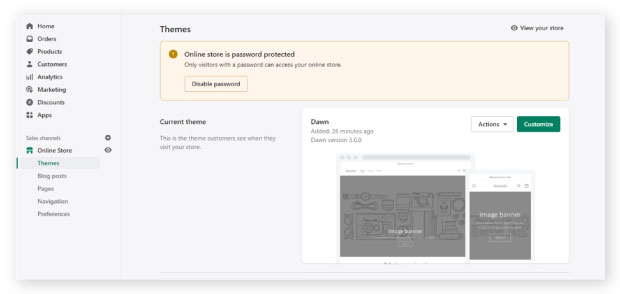
Una tienda Shopify exitosa inspira confianza y grita calidad. Para llegar allí, debe personalizar la tienda de una manera que se ajuste a su marca.
Shopify tiene una tienda de temas oficial con más de 100 temas. Todos los temas se pueden personalizar sin necesidad de conocimientos de codificación. Antes de decidirse por un tema, verifique su funcionalidad general y lea reseñas sobre lo que otras personas pensaron al respecto.
Además, asegúrese de personalizar el diseño de su tienda para dispositivos móviles. Cuando inicia una tienda Shopify, es normal querer que se vea genial en una PC. Después de todo, lo más probable es que esté trabajando desde su escritorio. Por lo tanto, el valor predeterminado es optimizar la tienda para los visitantes que también usan computadoras portátiles y de escritorio.
Pero, como sabrá, la mayor parte de la navegación web actual se realiza en dispositivos móviles. De hecho, datos recientes muestran que las ventas de comercio electrónico móvil aumentaron un 15,2 % en 2021, alcanzando los 359 320 millones de dólares.
Ese aumento por sí solo debería ser motivo suficiente para optimizar su tienda para la experiencia móvil. Recorre todas las páginas de tu tienda Shopify usando un dispositivo móvil. De esta manera, puede encontrar puntos débiles y garantizar una experiencia de cliente rápida y agradable.
Shopify responde a dispositivos móviles. Por lo tanto, su trabajo aquí es asegurarse de que está satisfecho con la forma en que se clasifican las diferentes secciones de cada página en el dispositivo móvil.
5. Agregar productos
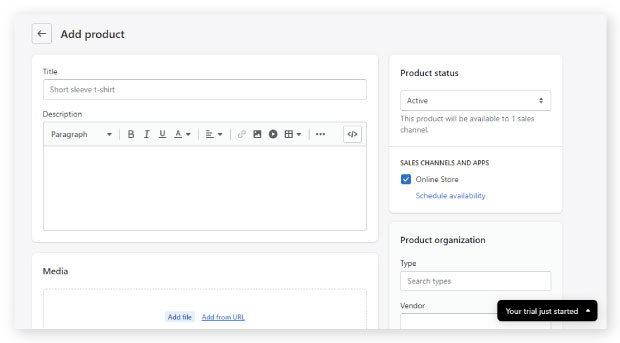
Ahora que tiene una tienda de aspecto profesional, el siguiente paso es agregar sus productos.
Contrariamente a la creencia popular, este proceso no debe tomarse a la ligera. Este paso requiere una atención completa, ya que afecta directamente a sus ingresos.

Con eso en mente, vayamos al panel de administración y hagamos clic en la etiqueta "Productos" para ver su inventario. Tienes opciones para:
- Agregar producto manualmente: si tiene algunos productos, esto funcionará. Deberá completar los detalles del producto, como el nombre, el proveedor, la descripción y el tipo de producto, y cargar las imágenes requeridas.
- Importar productos a través de CSV: por otro lado, si desea cargar muchos productos de forma masiva, puede hacerlo importándolos a través de CSV.
- Importa productos a través de una aplicación de dropshipping: Shopify te permite vender productos sin un inventario disponible. Una opción es usar un proveedor de dropshipping que interactúe perfectamente con Shopify, como Printful.
Al completar los detalles del producto, sepa con quién está hablando. Piensa en lo que quieres que sientan tus clientes y comunícalo en tu descripción.
También debe resaltar los incentivos en las páginas de sus productos y hacer que su texto sea fácil de escanear. Por lo tanto, sus visitantes pueden obtener la información que necesitan y no se desanimarán hasta el punto de abandonar el sitio web por completo.
Además, también puede organizar sus productos en colecciones. De esta forma, puede seleccionar productos para dirigirse a un público específico y aumentar la visibilidad.
6. Configurar Envío e Impuestos
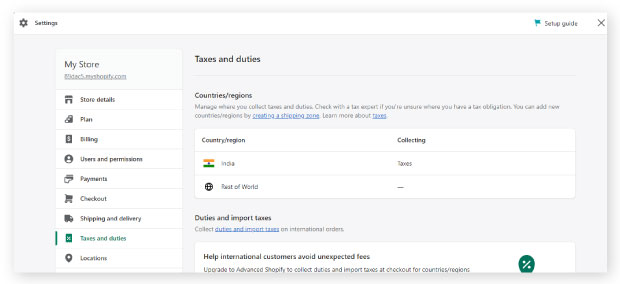
Después de agregar sus productos, ahora debe elegir cómo enviará sus productos a sus clientes.
En el tablero principal, ve al ícono "Establecer tarifas de envío" para comenzar. Esto lo redirigirá a una pantalla donde puede elegir entre las principales opciones de envío. Puede ofrecer tarifas de envío gratuitas, planas o calculadas que aparecen durante el pago del cliente. Sin embargo, antes de decidir las tarifas de envío, familiarícese con los perfiles y las zonas de envío.
Las zonas de envío son un grupo de regiones o naciones que creas para tus tarifas de envío. Por otro lado, los perfiles de envío le permiten establecer tarifas para productos y ubicaciones particulares.
Además de las tarifas de envío, también debe configurar sus impuestos. Shopify maneja los cálculos de impuestos automáticamente ya que utiliza una tasa de impuestos mundial. Pero aún necesita investigar o consultar a un profesional de impuestos para asegurarse de que está cobrando y pagando la cantidad correcta.
Si existen requisitos fiscales específicos dentro de su región, puede optar por anular esta configuración. Simplemente vaya a la pestaña Configuración y haga clic en el ícono Impuestos para editar las tarifas o cambiar la tarifa predeterminada.
7. Configurar pasarelas de pago
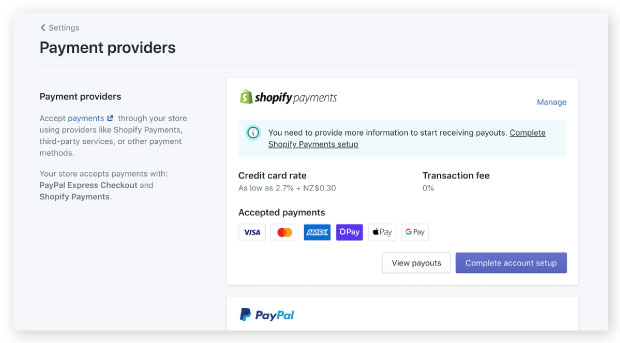
Configurar tu pasarela de pago es otro paso importante para tener una tienda Shopify funcional.
Puede usar fácilmente la pasarela de pago predeterminada de la aplicación llamada pagos de Shopify. Esta solución se conecta a su tienda automáticamente. Esto significa que ya no tiene que pagar una tarifa de transacción y recibirá pagos sin costo adicional.
También debe tener múltiples opciones de pago disponibles para los clientes. A medida que las empresas se interconectan más a través de Internet, sus clientes ahora esperan que usted atienda múltiples modos de pago.
Sin interoperabilidad, los pagos solo son posibles cuando los consumidores y las empresas utilizan proveedores similares. Esto minimiza el número de puntos de aceptación para su negocio. Con más de la mitad de los consumidores comprando en línea desde la pandemia, no ofrecer múltiples opciones de pago puede generar oportunidades de conversión perdidas.
Afortunadamente, Shopify admite más de 100 pasarelas de pago de terceros. Esto abre su tienda Shopify a una mayor escala de negocios potenciales que de otro modo no estarían disponibles.
También brinda más comodidad a sus clientes que realizan pagos transfronterizos. Dado que Shopify es interoperable, puede realizar las compras de los clientes en sus monedas nacionales.
Esto acelera el procesamiento de pagos y elimina los errores de conversión de moneda.
8. Inicie su tienda
Su tienda se ve profesional, sus productos están bloqueados y cargados, y usted está listo para comenzar.
Pero antes de lanzar su tienda, debe crear una lista de verificación de lanzamiento de la tienda. Esto reduce la ambigüedad y centraliza el trabajo que debe realizarse.
Según los requisitos de su tienda Shopify, su lista de verificación debe incluir lo siguiente:
- Revise la configuración de la pasarela de pago y la experiencia de pago
- Optimizar las imágenes del sitio web
- Preparar páginas estándar
- Realizar auditoría de contenido
- Consultar datos de facturación
Después de analizar exhaustivamente los artículos esenciales para su tienda Shopify, es hora de dar el visto bueno y comenzar a vender.
Ganar la competencia de comercio electrónico con la mejor tienda de Shopify
La competitividad no comienza a describir el panorama del comercio electrónico. Pero siguiendo los pasos anteriores, puedes iniciar una tienda Shopify que te ayude a sobresalir y ganar en la feroz industria del comercio electrónico.
preguntas frecuentes
Puedes usar Shopify en cualquier país que quieras. Pero los pagos de Shopify solo están disponibles en 17 países. La lista de países admitidos incluye Suecia, Nueva Zelanda, Australia y el Reino Unido.
Shopify admite varios idiomas. Estos son francés, español, japonés, italiano, inglés y brasileño.
Shopify es fácil de usar y no requiere conocimientos de codificación. Pero si desea agregar funciones o personalizar su sitio, sería útil tener conocimiento de JQuery, JavaScript y PHP.
Puedes agregar múltiples dominios o subdominios a tu tienda Shopify. Según su plan de precios, puede agregar hasta 1000 dominios o subdominios.
